小伙伴们知道win10系统如何打开小键盘吗?今天小编就来讲解win10系统打开小键盘的方法,感兴趣的快跟小编一起来看看吧,希望能够帮助到大家。
win10系统如何打开小键盘:
1、按下组合键“Win+R”打开运行窗口(如图所示)。
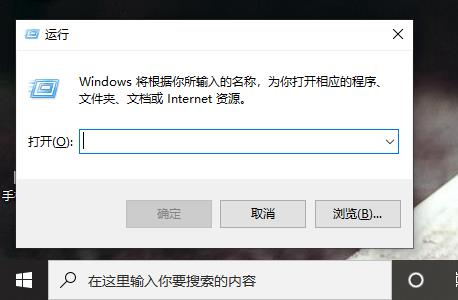
2、在对话栏输入“regedit”点击确定(如图所示)。
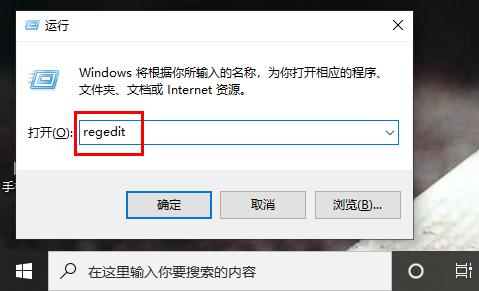
3、在弹出新窗口中依次点击“HKEY USERS”—>“.DEFAULT”—>“Control Panel”—>“Keyboard”(如图所示)。
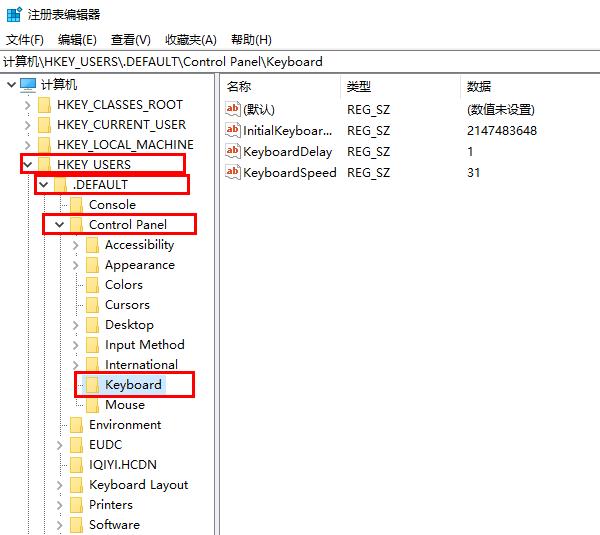
4、点击右侧选项中“InitialKeyboardIndicators”进行编辑(如图所示)。
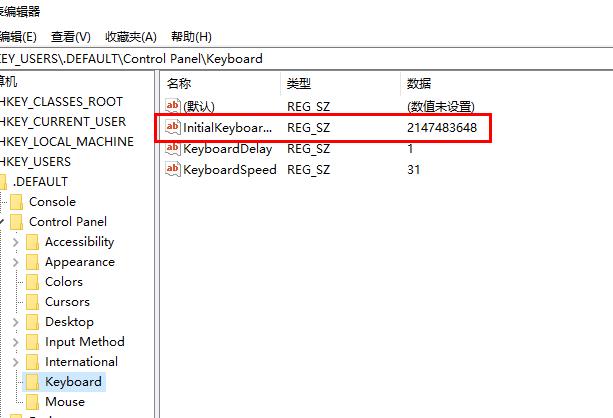
5、在“数值数据中输入”“2或者80000002”即可(如图所示)。
